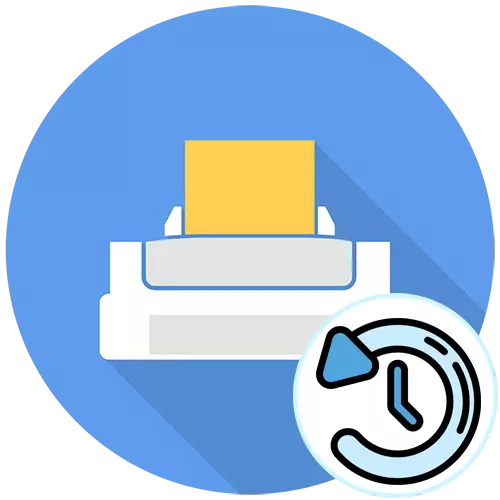
Метод 1: Эчке документны саклау функциясе
Everyәр принтерның диярлек шоферлы компьютерда урнаштырылган стандарт махсус параметрлар бар. Аларга тарихны сакларга рөхсәт иткәннән соң документларны саклаучы документлар функциясе керә. Ләкин, моның өчен вариант башта нәрсә булганын активлаштырырга тиеш:
- Старт менюсын ачыгыз һәм "Параметрлар" дип аталыгыз.
- "Җайланмалар" бүлеген сайлагыз.
- Сул яктагы панель аша, "Принтерлар һәм сканерлар" категориясенә керегез.
- Исемлектә, принтерны конфигурацияләргә теләгән һәм тычканның сул төймәсе белән басыгыз.
- Equipmentиһаз белән аралашу өчен берничә төймә булачак. Хәзер сез "идарә" өчен генә кызыксынасыз.
- Күренгән менюда, "Принтер үзенчәлекләрен" басыгыз һәм тиешле менюга бару өчен аңа басыгыз.
- "Алга киткән" салынмасында булу, "документларны бастырганнан соң" өстәле янындагы рамканы тикшерегез.
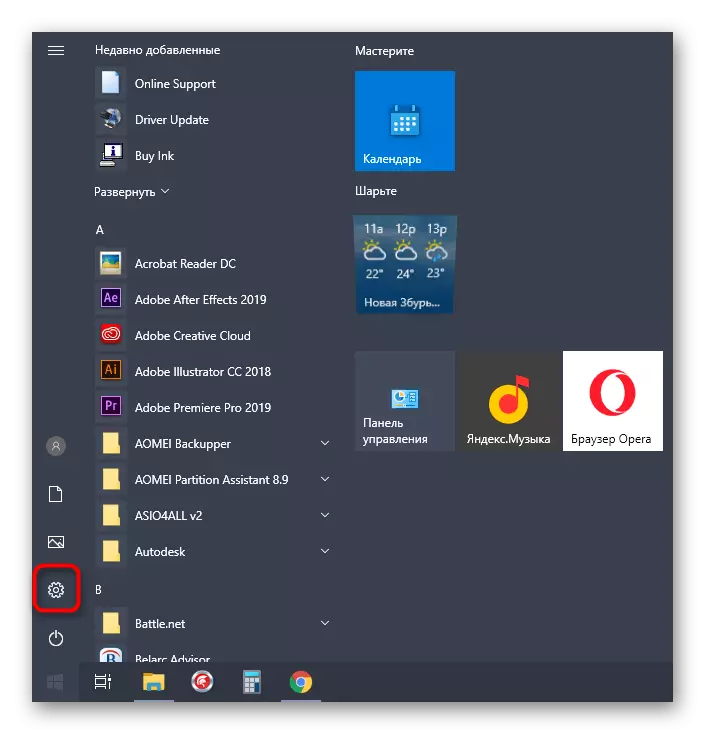
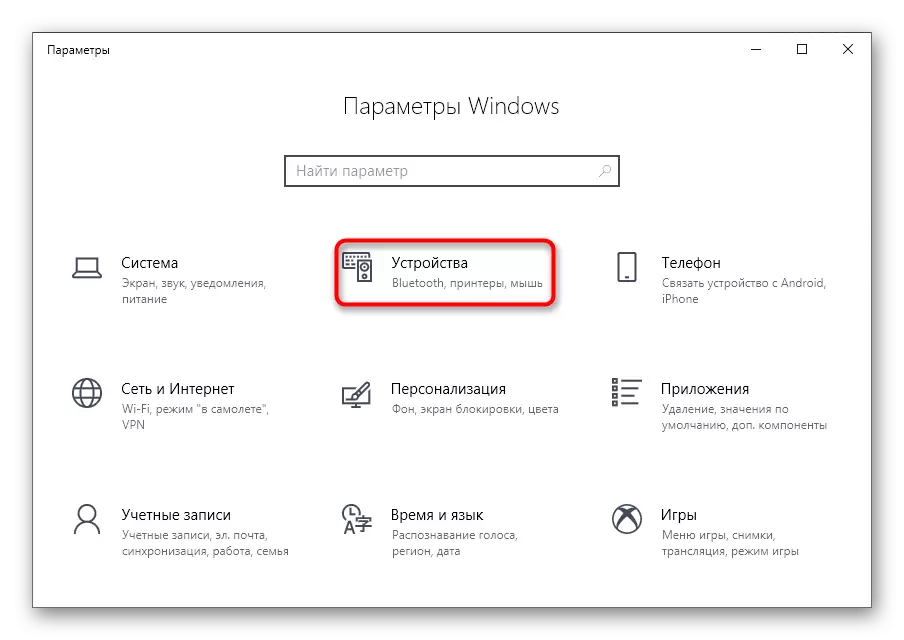
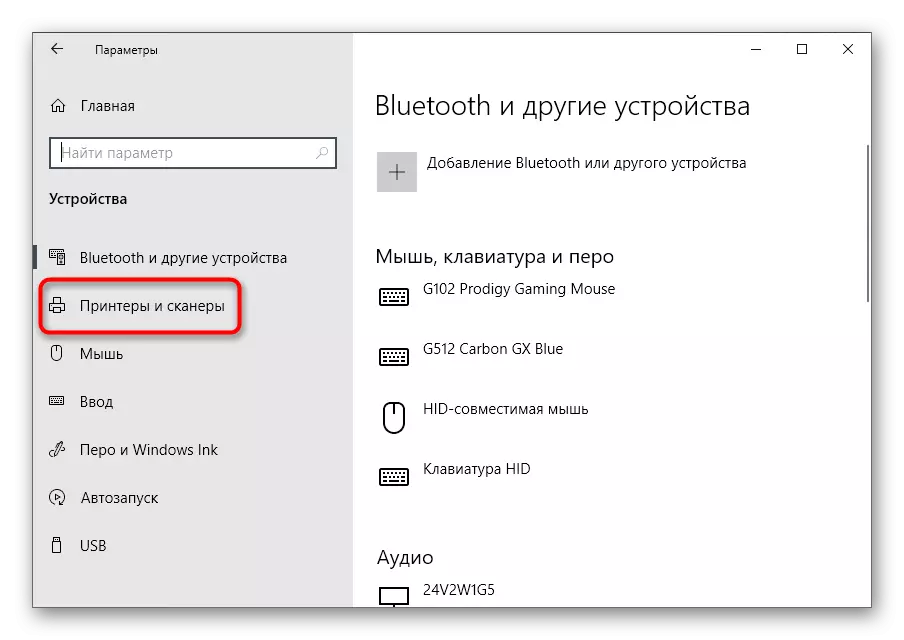
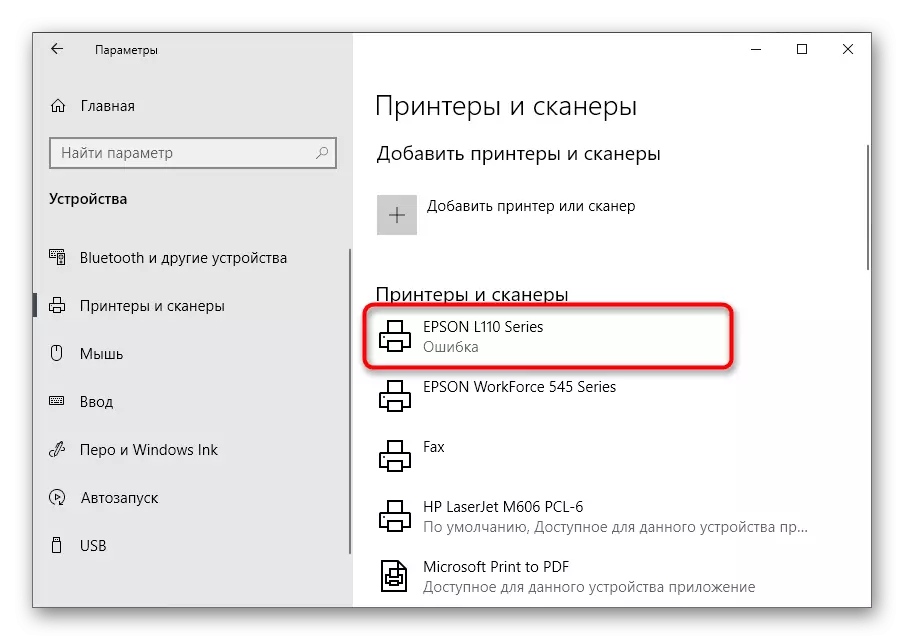
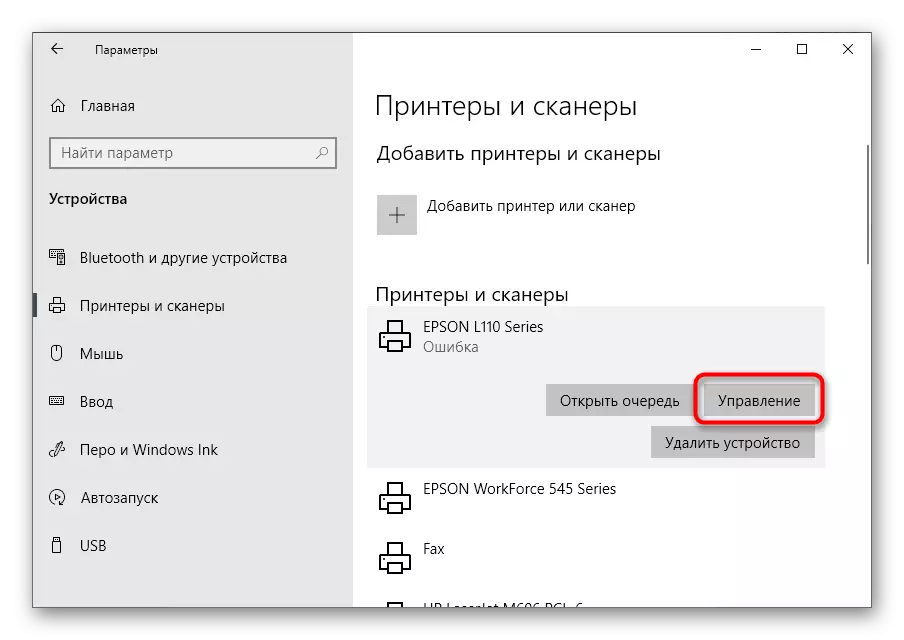
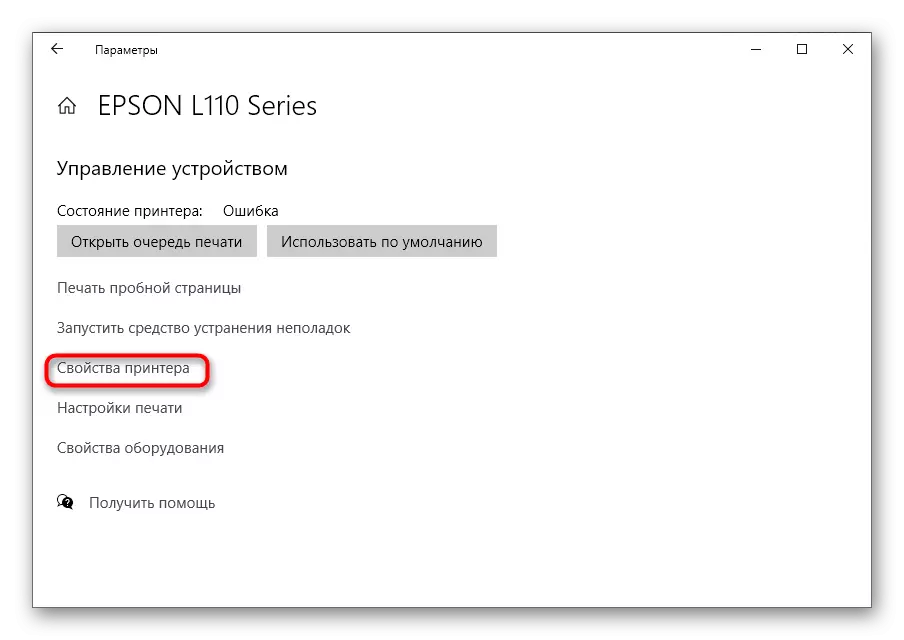
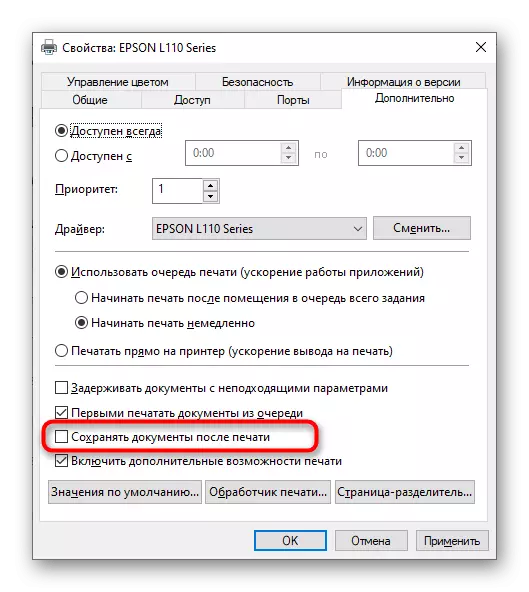
Бу бу саклагычның ничек эшләвен ачыклау өчен теләсә нинди документ җибәрү генә кала. Файл белән папка автоматик рәвештә күрсәтелергә тиеш, һәм бу булмаса, бу коралның барлык файлларны саклап калу өчен, стандарт "документлар" ның стандартларын карагыз.
Метод 2: Тәрәзә "Басу чираты"
Кайбер принтерлар өчен "бастырганнан соң саклагыз" конфигурациянең бер яктан, басма чираттагы подписка китүен калдырып китәләр. Кайвакыт хикәя мөстәкыйль саклана, мәсәлән, җайланма берничә санактан бер үк вакытта контрольдә тотылганда. Ләкин, ачык тәрәзәгә бернәрсә дә комачауламас һәм язылганмы икәнен белми.
- Шул ук полиграфиядә җиһазлар менюсында, "Басу көйләүләрен" сайлагыз.
- Кирәкле функция урнашкан "Хезмәт" салынмасын ач.
- Барлык булган кораллар исемлеге арасында "Басу чиратын" табыгыз һәм бу блоктагы сул тычкан төймәсенә басыгыз.
- Хәзерге вакытта чираттагы документларны карагыз, яисә инде бастырылган баганадагы хәлләрен карагыз.
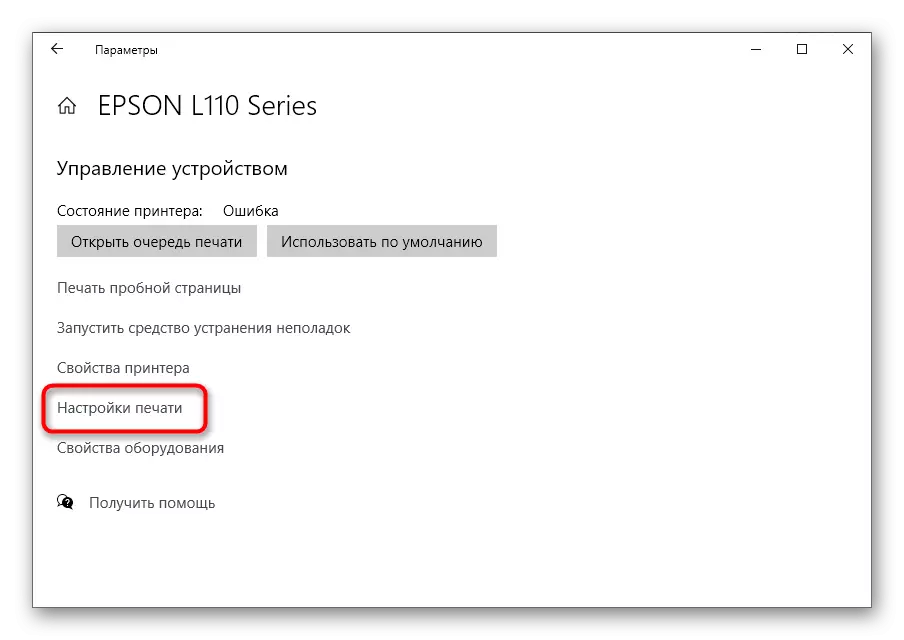
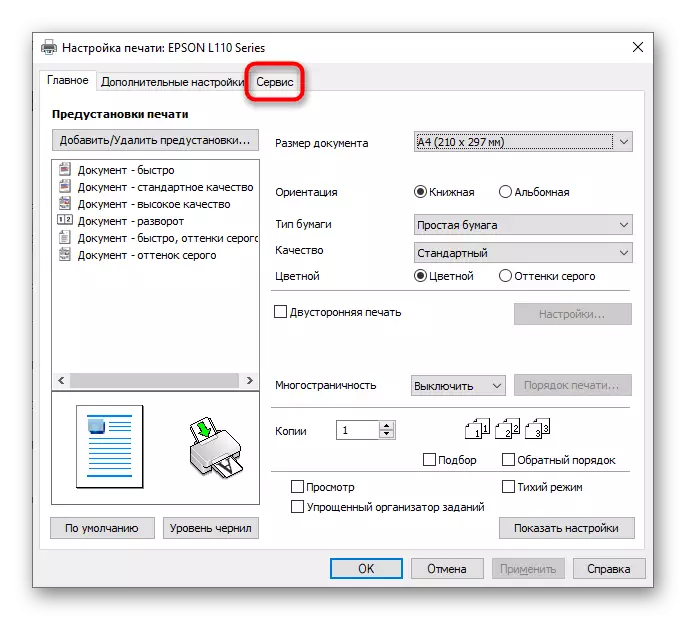
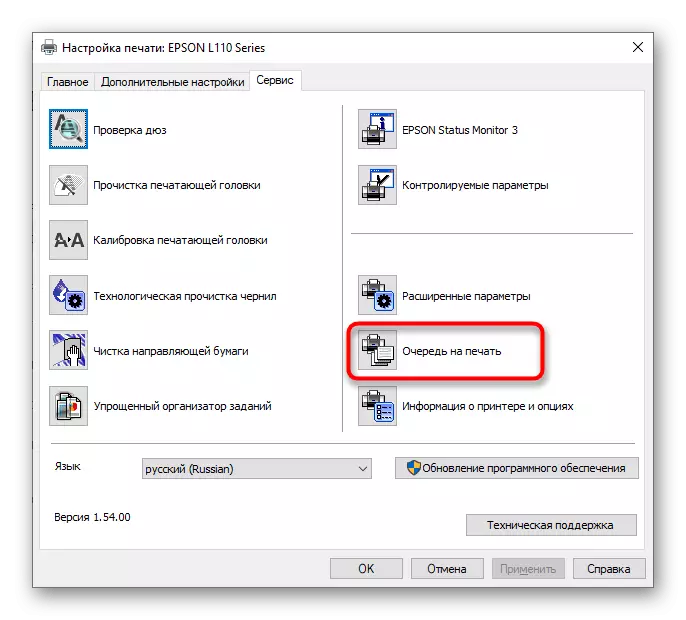
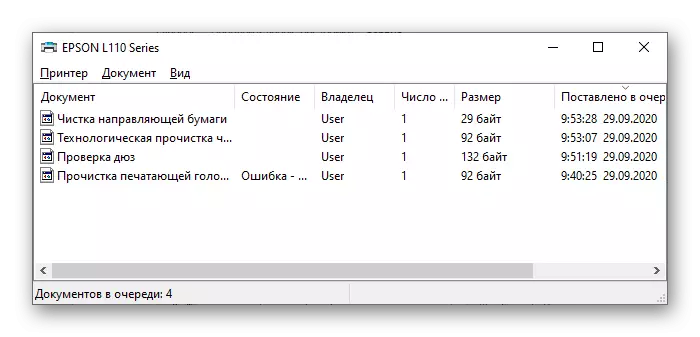
3 нче ысул: Принтер Вакыйгалар тәрәзәсе
Килешү буенча, оператив система беренче приборлар белән бәйле барлык чараларны исенә төшерә. Бу сезгә вакытны һәм нинди документны бастырырга рөхсәт итәргә мөмкинлек бирә. Беренче вариант бу меню белән үзара бәйләнешне аңлата:
- "Параметрлар" аша принтерны табыгыз һәм контроль тәрәзәгә барыгыз.
- Анда, "җиһаз үзенчәлекләрен" сайлагыз.
- Барлыкка килгән яңа тәрәзәдә, "Вакыйгаларга" басыгыз.
- Вакыйгалар белән блокта сез сакланган чаралар таба аласыз һәм нинди документ җибәрелгәнен ачыклау өчен җентекле мәгълүматларны карый аласыз. Әгәр монда конкрет вакыйга табылмаса, "Барлык чараларны карау" төймәсенә басыгыз.
- Реаль принтерның "Deviceайланма менеджеры" ның "җайланманың менеджеры", анда сез соңгы вакыйгаларны укыйсыз һәм кызыксыну максатларын табасыз.
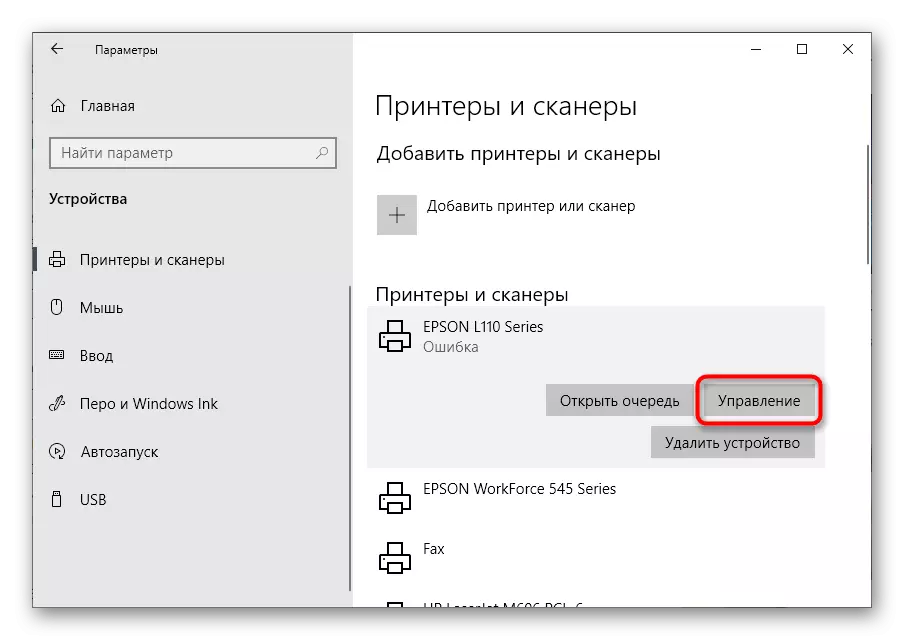
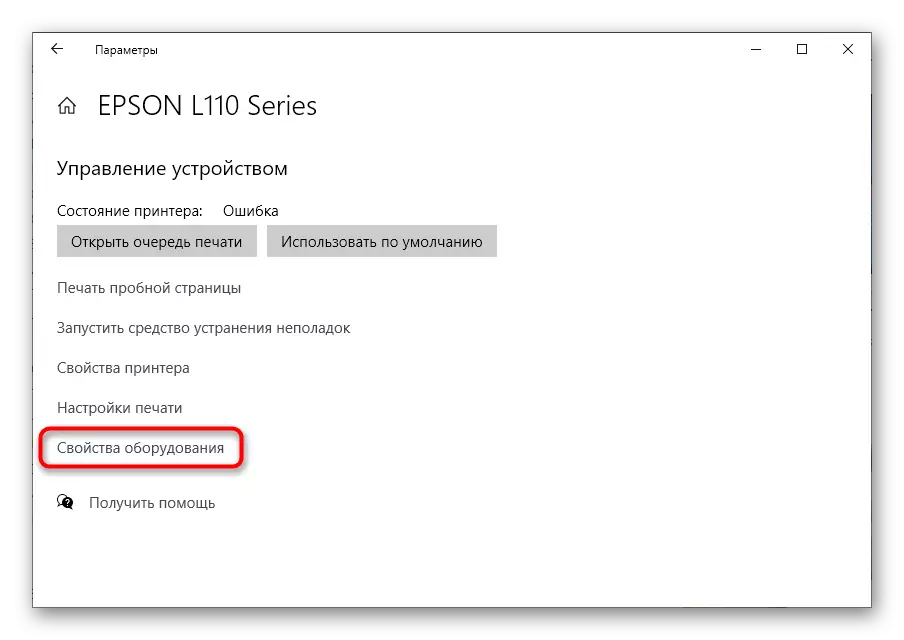
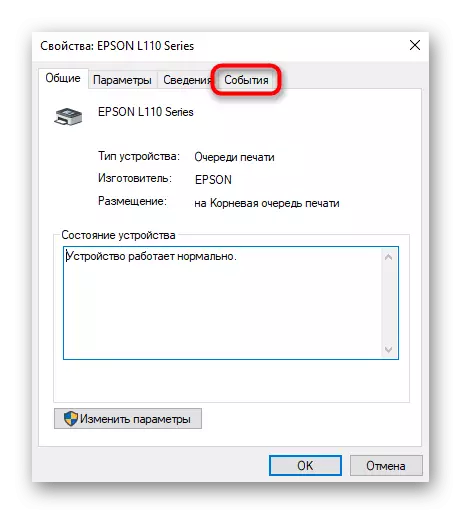
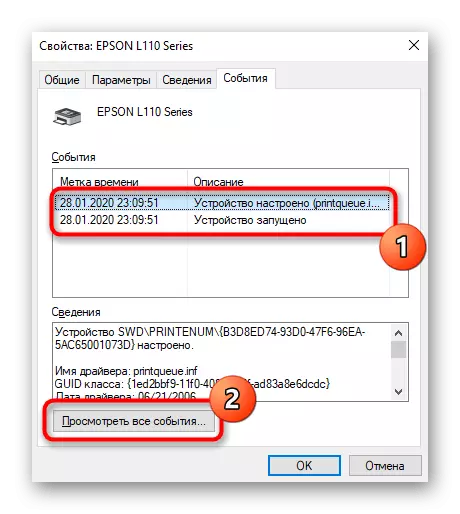
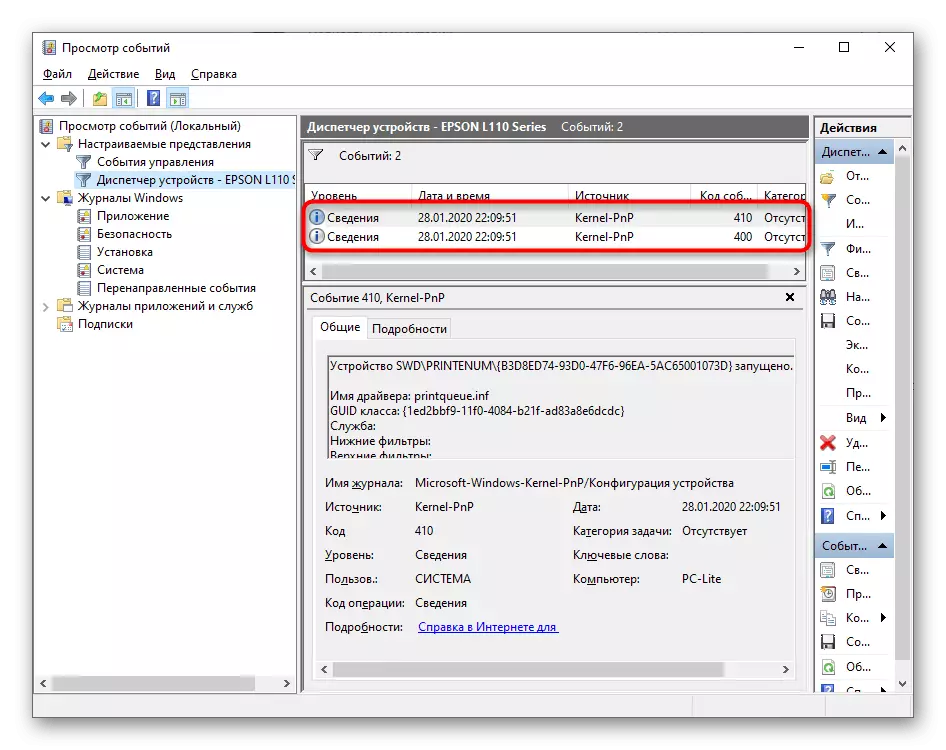
"Deviceайланма менеджеры" бу җиһаз өчен чаралар белән аерым берәмлек булдырмады, димәк, киләсе карау ысулы яраклы, ул система журналы белән бәйле.
Метод 4: Кушымта "Вакыйгаларны карау"
Кушымта "Вакыйгаларны карау" опера системасында башкарылган барлык чараларны күзәтергә мөмкинлек бирә, шул исәптән соңгы вакытта бастырылган документлар исемлеген табу.
- Моның өчен заявка иясен табыгыз, мәсәлән, "башлангыч" менюны кулланып, аннары аны эшләгез.
- Windows бүрәнәләрен киңәйтү.
- "Система" дип аталган бүлекне ачыгыз.
- Аннан соң иң җиңел ысул - "Акция" менюсын куллану һәм анда анда "табыш" коралын сайлыйлар.
- Аның белән бәйле барлык вакыйгаларны эзләү һәм карау өчен басма ачкыч сүзтезсен кертегез.
- Басма мәгълүматларын тапкач, аларны файлның басмага һәм адресына җибәрү көнен күреп карагыз.
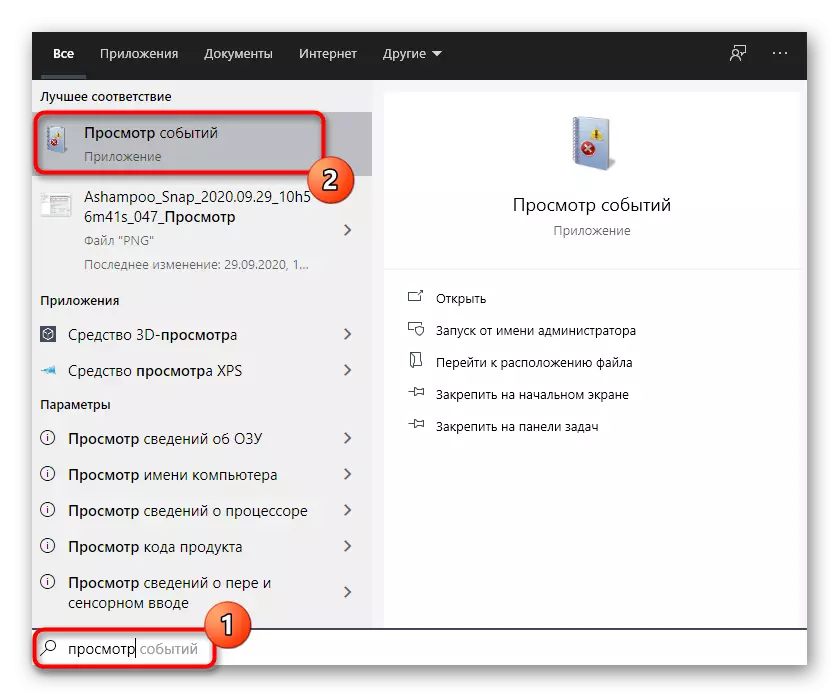
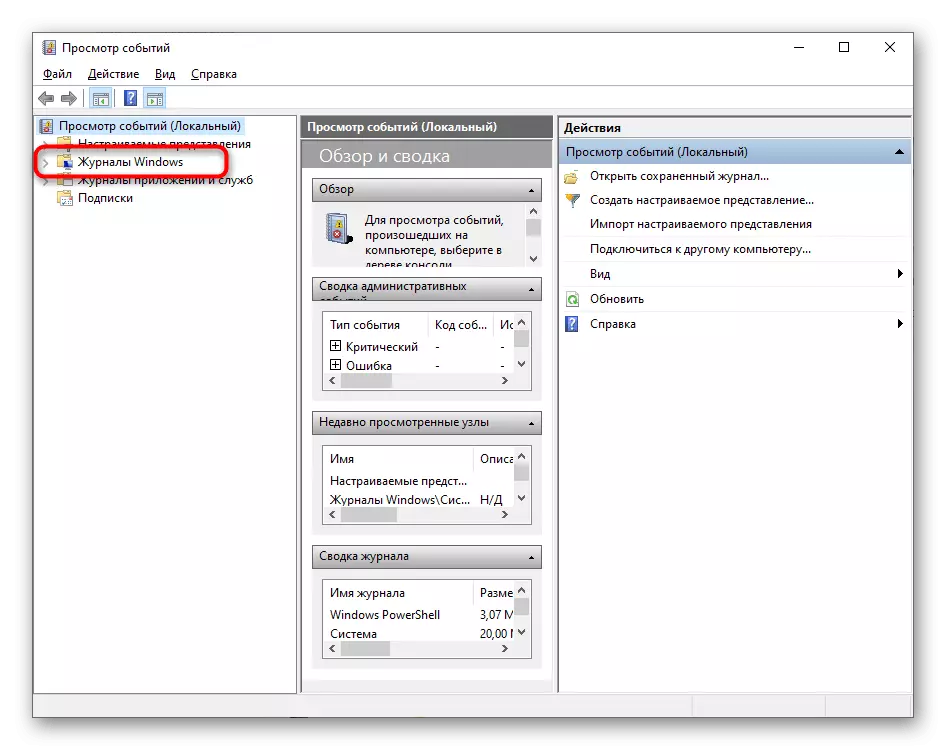
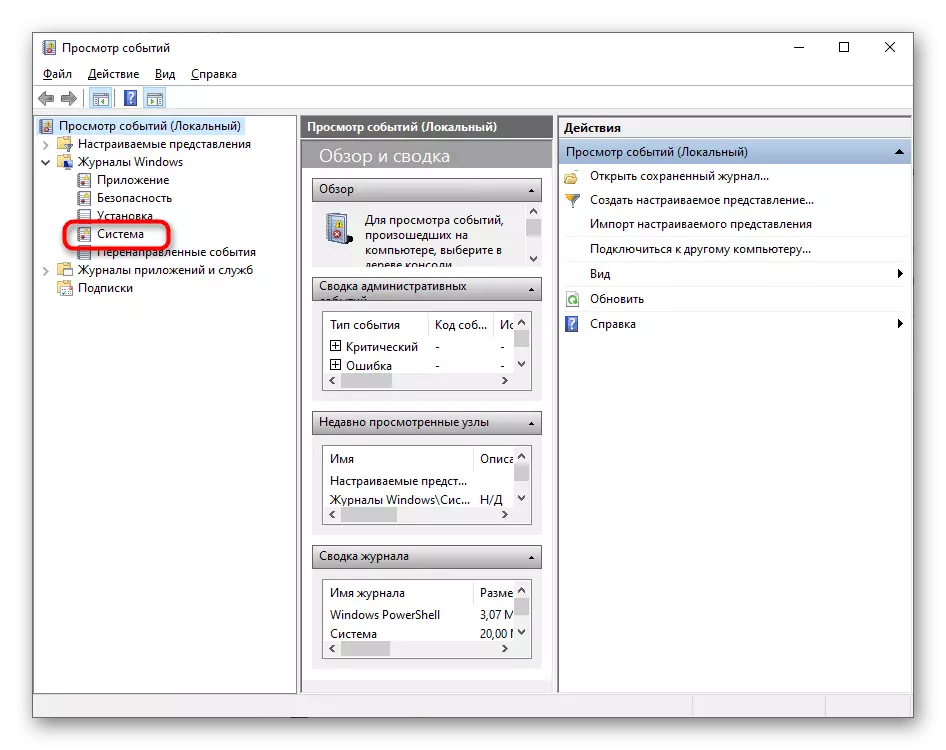
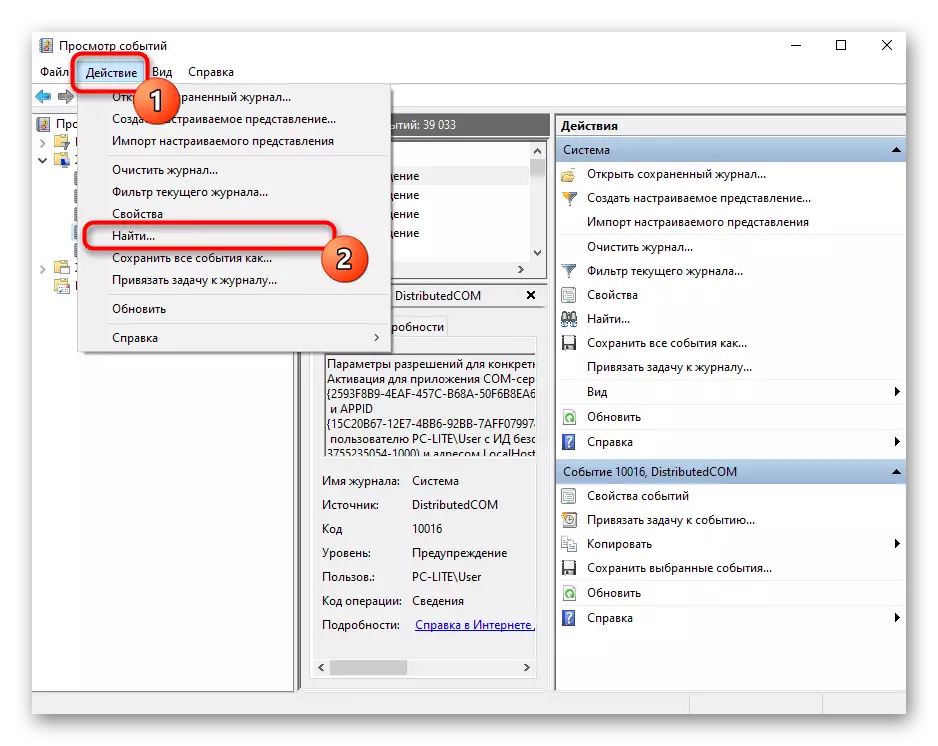
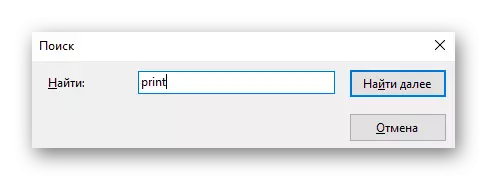
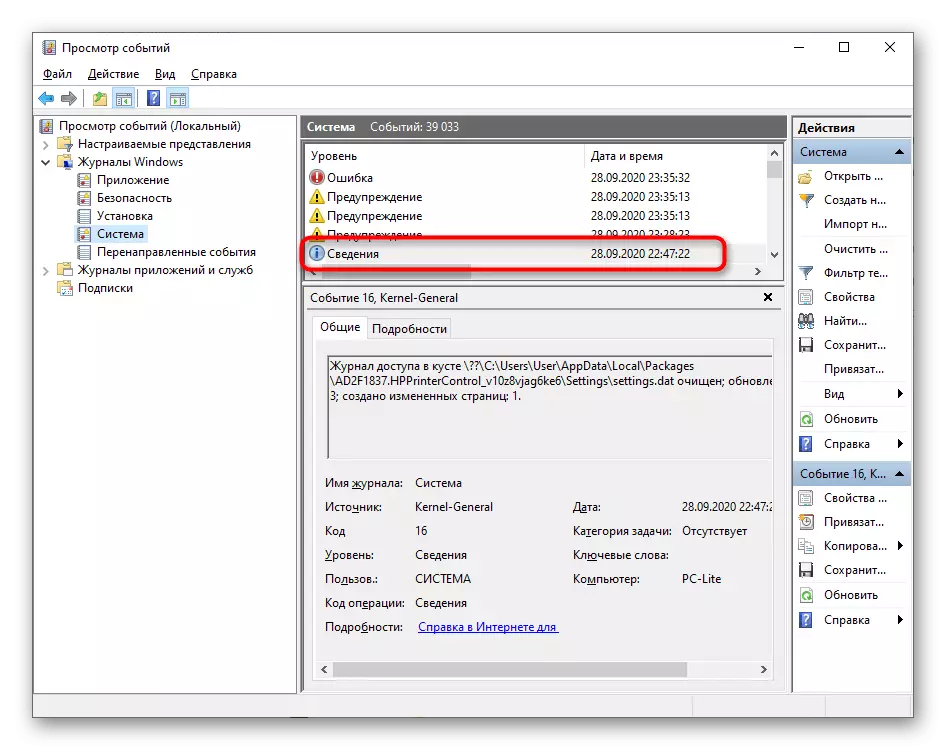
Метод 5: О & К бастыру
Әгәр дә сез басма тарихын алу стандарт ысулыннан канәгать түгел икән, яисә алар кирәкле мәгълүмат алу дәрәҗәсе бирелмәсә, өченче як уйлап табучыларның продуктына игътибар итегез, O & K бастырыгыз. Бу сезгә компьютерга тоташкан барлык принтерларда бастыруны контрольдә тотарга мөмкинлек бирә.
Рәсми сайттан O & K басуны йөкләү
- Aboveгарыдагы сылтаманы ачып, программаны рәсми сайттан йөкләгез.
- Башкарыла торган файлны эшләгез һәм стандарт урнаштыру өчен күрсәтмәләр үтәгез.
- Программаны эшләгез һәм автоматик рәвештә башкарылмаса, принтерны шунда ук өстәгез.
- Сез иярергә теләгән барлык кирәкле җайланмаларны басыгыз.
- Кулланучының каталогыгызны киңәйтегез һәм бу турыда мәгълүматны карау өчен принтер исеменә басыгыз.
- "Соңгы басма документлар" таблицасын "Соңгы басма документлар" эчтәлеген карау.
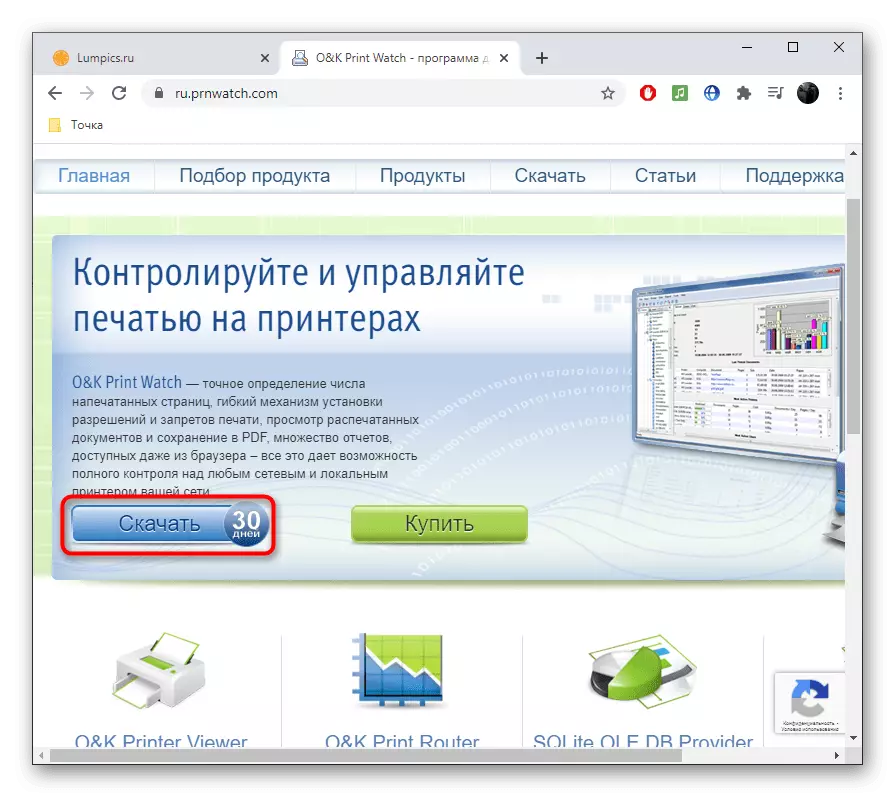
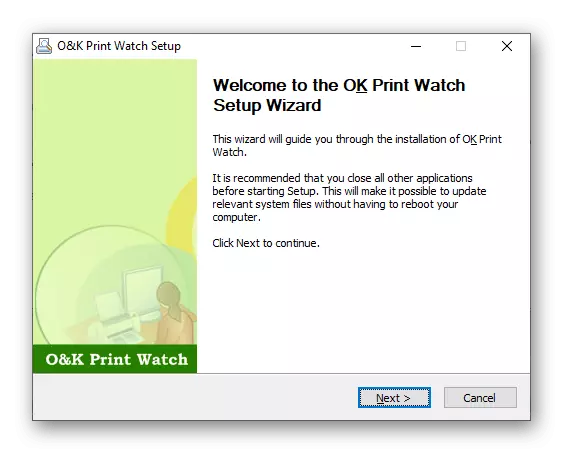
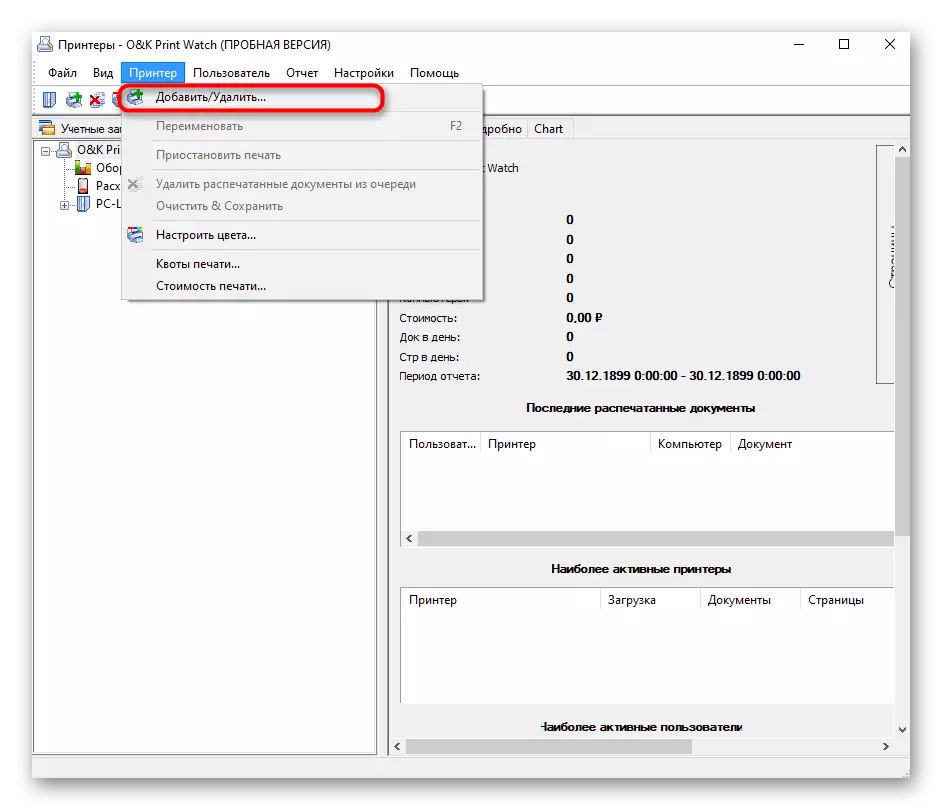
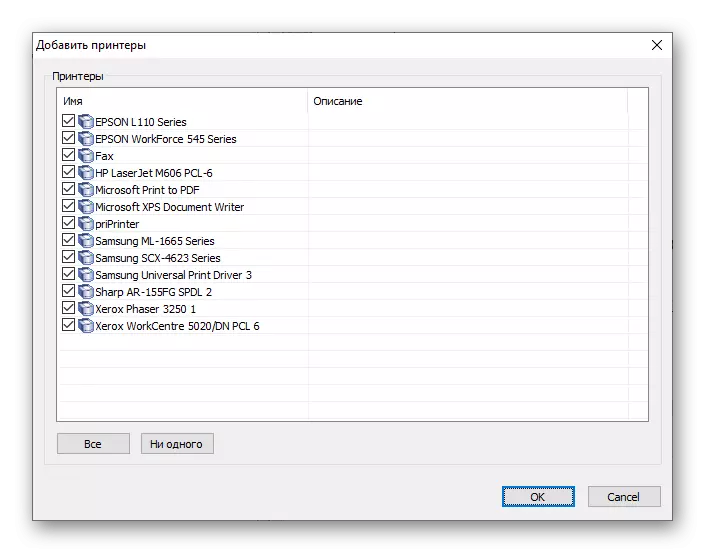
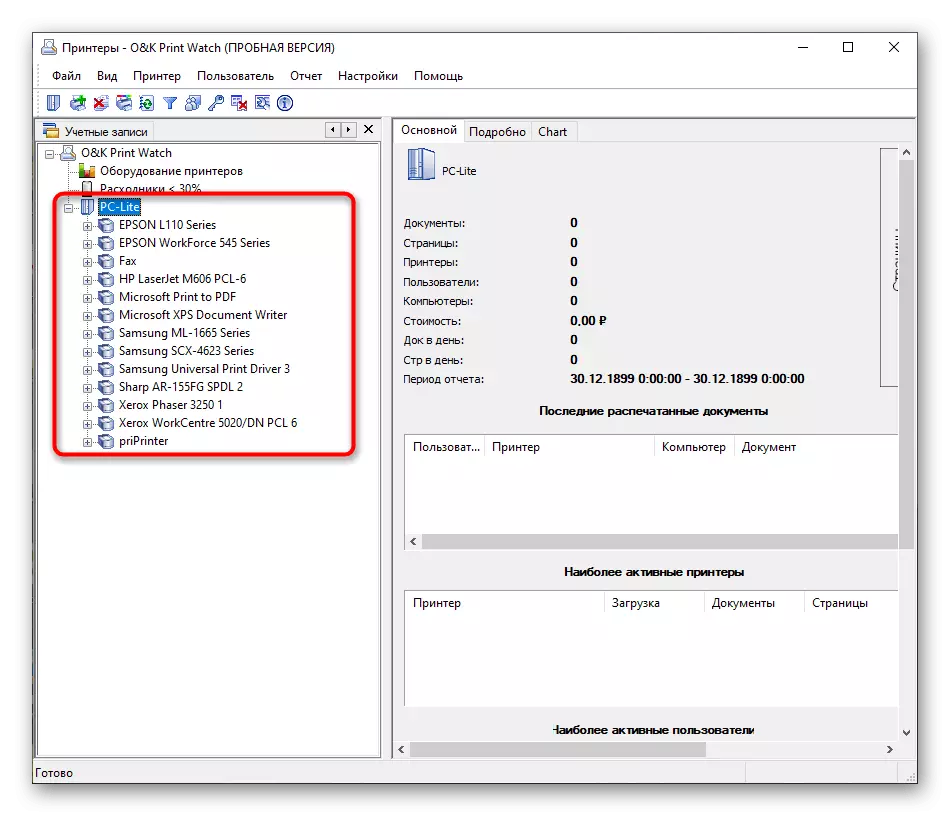
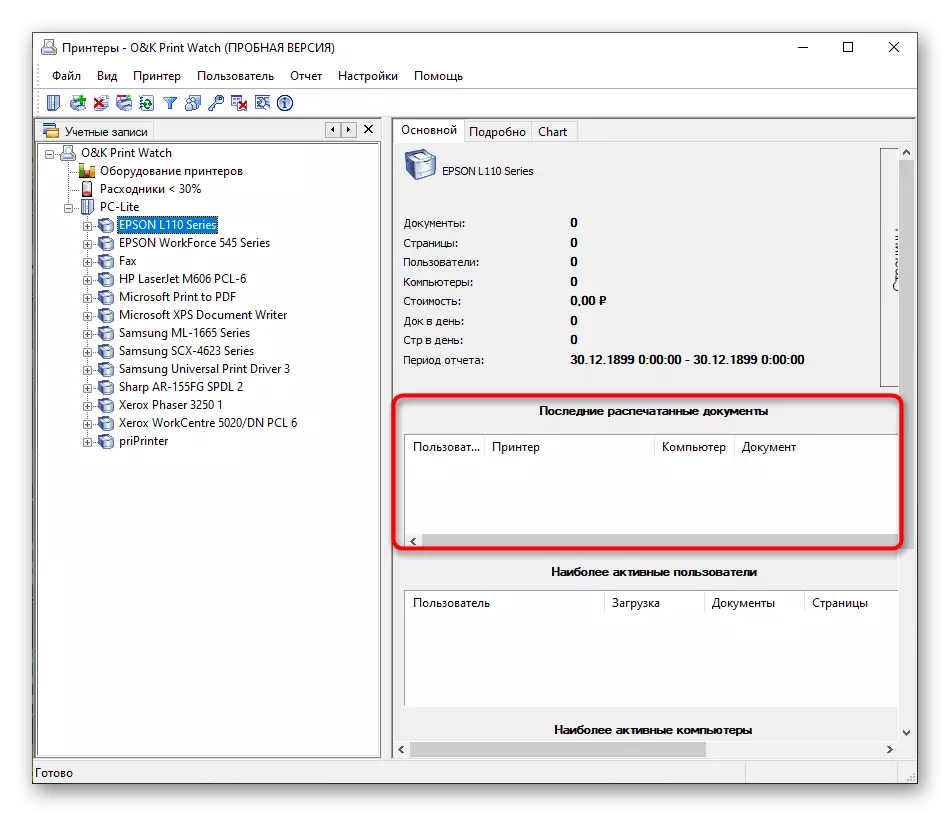
O & К бастыру сәгате принтерларны актив кулланучылар өчен булган башка алдынгы вариантлар бар. Рәсми сайтта яки программа тәэминаты сынау версиясендә белегез, аннары аны даими куллану өчен сатып алырга телисезме.
